本文由第三方AI基于17173文章http://cf.17173.com/content/zl/2010/xszn/splz.shtml提炼总结而成,可能与原文真实意图存在偏差。不代表网站观点和立场。推荐点击链接阅读原文细致比对和校验。
穿越火线视频录制教程
2010-03-31 10:27:51
神评论
穿越火线的游戏过程是可以用特定的视频制作软件录制出来的,达到交流和战后体验游戏精彩的目的.然而又有
很多新手对于游戏的录制还不是很清楚,这篇文章专门是写给对于刚刚接触游戏视频录制的
新手看的.简单易学.相信一学就会
游戏视频的录制和处理需要2款软件.
1:fraps(用于游戏过程录制下来)
2:Windows Media 编码器(把录制的视频进行压缩编码处理)
下面首先我们来介绍fraps的使用方法
我们可以先到17173游戏论坛下载fraps这款软件..地址:Fraps 2.9.3 Build 6914 汉化版(17173穿越火线)
下载完后需要安装.
然后打开软件.切换到录象这一栏
打开后的界面
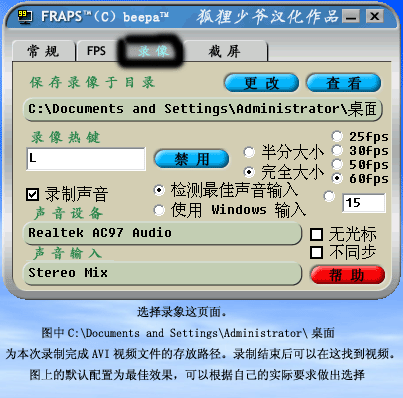
右边有25fps 30fps 50fps 60fps 最后一项可以选填帧数
ps数值越大.帧数就越高画面也越流畅.但文件就增大
左边有一录象热键.是游戏中开始录制的快捷键,可以自定义快捷键
录制过程:
打开Fraps并设置好后
在游戏中我们可以按快捷键来开始和暂停游戏录制(我设置的为L)
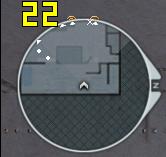
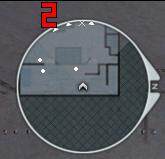
录制前(数字为黄) 录制中(数字为红)
按L开始录制(出现红色数字).再按L结束录制(出现黄色数字)
当完成录制后,我们可以在C:\Documents and Settings\Administrator\桌面
找到录制完的视频
PS:这个路径只是我给d路径而
在你电脑里的视频储存位置以

这里,显示的为准
录制过程已经完成^^
接下来我们要打开Windows Media
编码器处理我们的视频文件
由于使用FRAPS录制后产生的是AVI格式的视频文件,容量很大是不方便于上传到网站上的.所以必须将AVI文件进行处理编辑以达到方便上传的目的
我们可以到这里下载这款软件地址:Windows Media 编码器 9(17173 穿越火线)
下载完成需要安装.
然后打开出现的界面
(只介绍最简单的方法)
新建会话
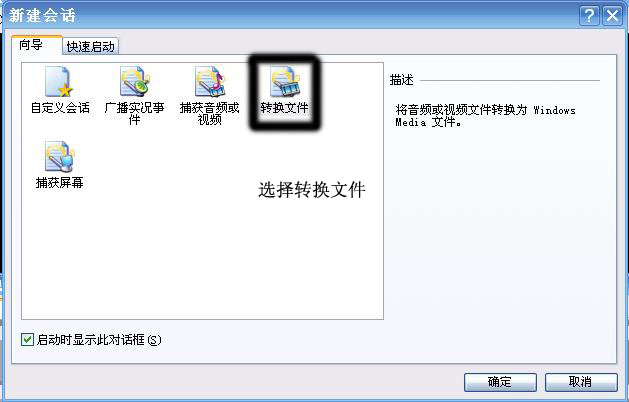
按图显示选择后``(选择转换文件这一图标)点确定
之后新建会话向导出现
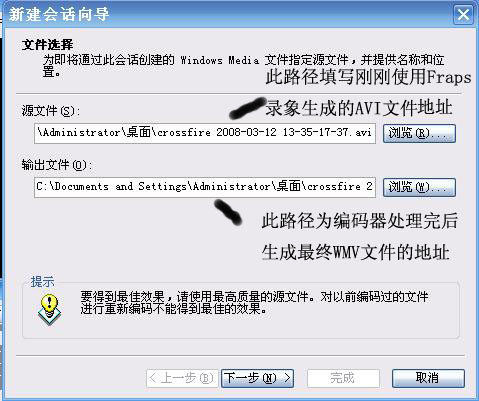
点右边的浏览,找到刚刚存放AVI文件的地址
设置完成后点下一步
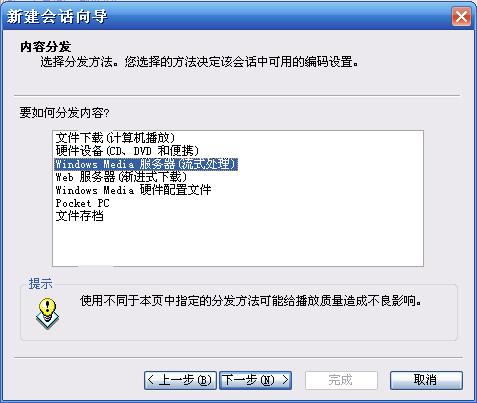
选择Windows Media 服务器(流式处理)
完成后点下一步
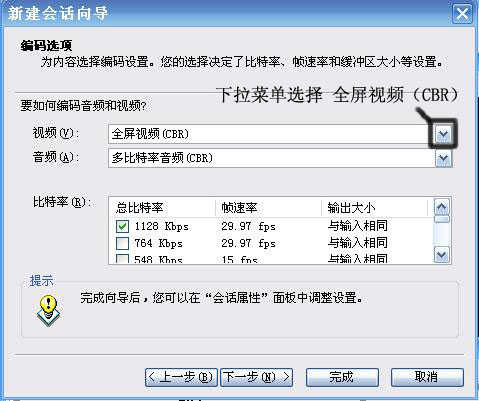
视频这里选择全屏视频(CBR).音频和比特率可以不用选择默认的即可
完成后点下一步
出来这个页面
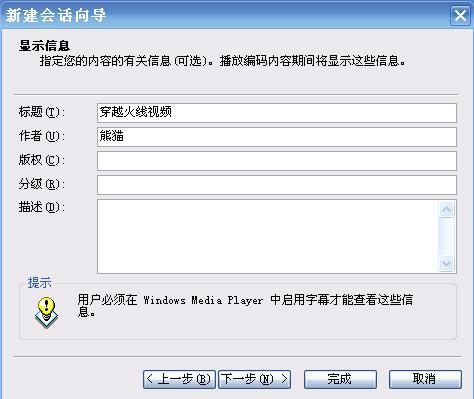
此处可以写上视频作者,版权等等..
填写完成后点下一步
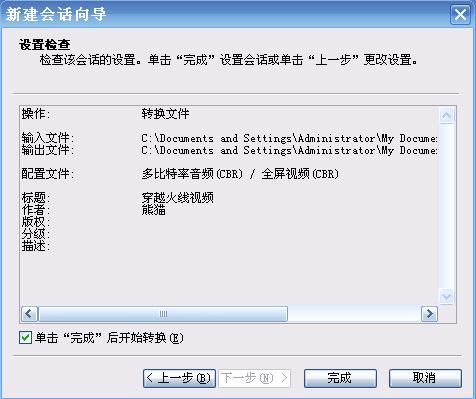
这个窗口里显示了你之前的所有设置
检查下设置是否正确,然后在左下角
单击"完成"开始转换 前打钩
然后点完成开始编码

此时什么事都不要做,
只需等待.直到出现以下这幅图,即编码结束

这样就完成了.只要在存放文件的指定路径找到处理完的WMV文件就好啦
很简单吧,都是向导式的.只要一步步根着做就好了
很多新手对于游戏的录制还不是很清楚,这篇文章专门是写给对于刚刚接触游戏视频录制的
新手看的.简单易学.相信一学就会
游戏视频的录制和处理需要2款软件.
1:fraps(用于游戏过程录制下来)
2:Windows Media 编码器(把录制的视频进行压缩编码处理)
下面首先我们来介绍fraps的使用方法
我们可以先到17173游戏论坛下载fraps这款软件..地址:Fraps 2.9.3 Build 6914 汉化版(17173穿越火线)
下载完后需要安装.
然后打开软件.切换到录象这一栏
打开后的界面
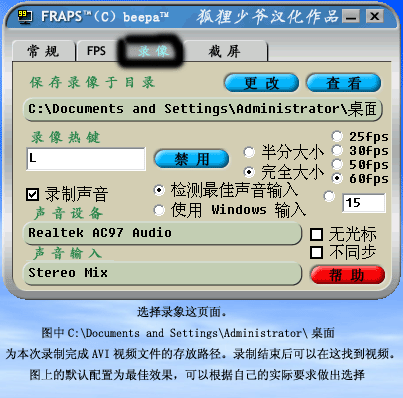
右边有25fps 30fps 50fps 60fps 最后一项可以选填帧数
ps数值越大.帧数就越高画面也越流畅.但文件就增大
左边有一录象热键.是游戏中开始录制的快捷键,可以自定义快捷键
录制过程:
打开Fraps并设置好后
在游戏中我们可以按快捷键来开始和暂停游戏录制(我设置的为L)
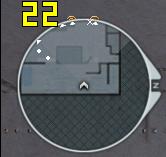
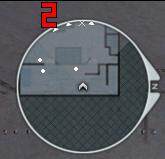
录制前(数字为黄) 录制中(数字为红)
按L开始录制(出现红色数字).再按L结束录制(出现黄色数字)
当完成录制后,我们可以在C:\Documents and Settings\Administrator\桌面
找到录制完的视频
PS:这个路径只是我给d路径而
在你电脑里的视频储存位置以

这里,显示的为准
录制过程已经完成^^
接下来我们要打开Windows Media
编码器处理我们的视频文件
由于使用FRAPS录制后产生的是AVI格式的视频文件,容量很大是不方便于上传到网站上的.所以必须将AVI文件进行处理编辑以达到方便上传的目的
我们可以到这里下载这款软件地址:Windows Media 编码器 9(17173 穿越火线)
下载完成需要安装.
然后打开出现的界面
(只介绍最简单的方法)
新建会话
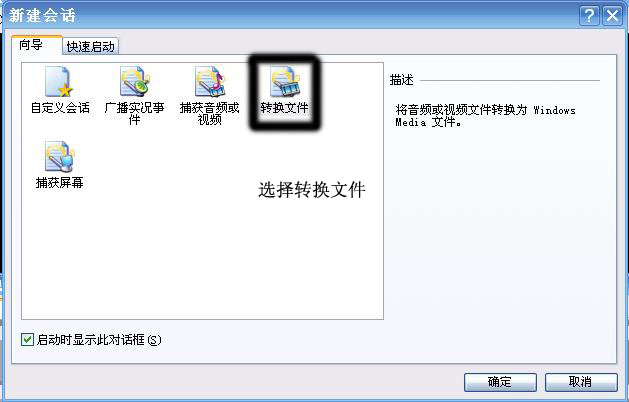
按图显示选择后``(选择转换文件这一图标)点确定
之后新建会话向导出现
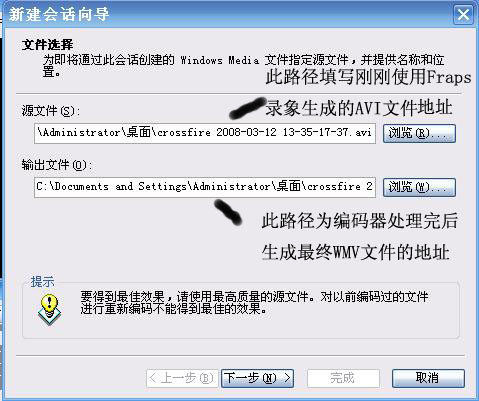
点右边的浏览,找到刚刚存放AVI文件的地址
设置完成后点下一步
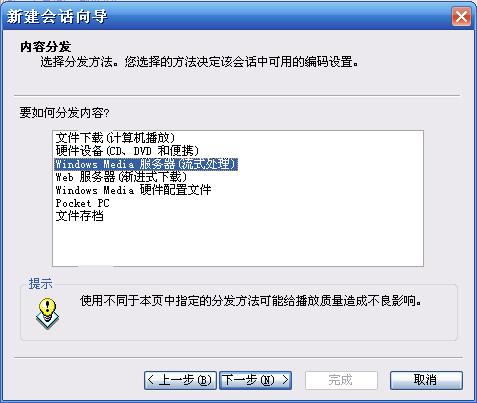
选择Windows Media 服务器(流式处理)
完成后点下一步
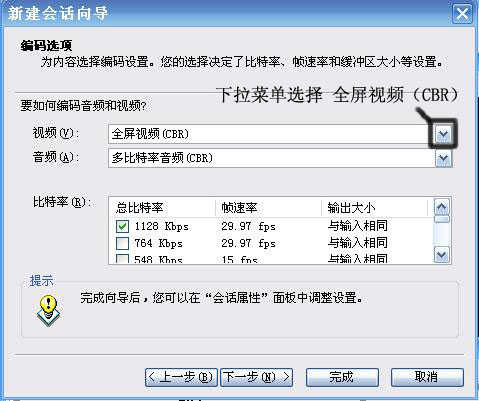
视频这里选择全屏视频(CBR).音频和比特率可以不用选择默认的即可
完成后点下一步
出来这个页面
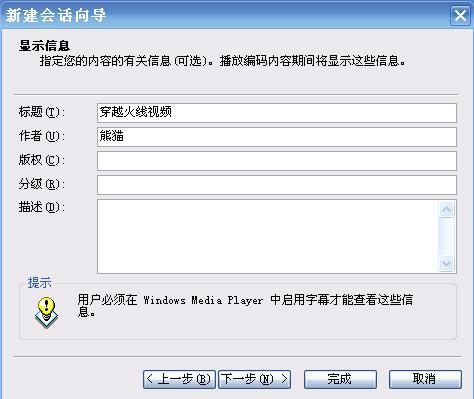
此处可以写上视频作者,版权等等..
填写完成后点下一步
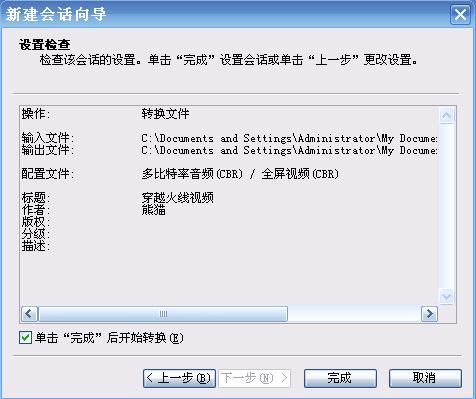
这个窗口里显示了你之前的所有设置
检查下设置是否正确,然后在左下角
单击"完成"开始转换 前打钩
然后点完成开始编码

此时什么事都不要做,
只需等待.直到出现以下这幅图,即编码结束

这样就完成了.只要在存放文件的指定路径找到处理完的WMV文件就好啦
很简单吧,都是向导式的.只要一步步根着做就好了
【编辑:】
关于的新闻
- (2025-11-27) 近距离感受爆炸的艺术!新沙丘巧用C4玩转残局
- (2025-11-27) 异域小城-竞技荣耀A包组合雷,B包组合烟
- (2025-11-24) 【怀旧模式】枪如其名,“大毒蛇ACR”凶猛出击
- (2025-11-24) 可不是凑数,这款新赛季飞行棋奖励道具也很不错
- (2025-11-24) 锦官城A、B包组合进攻烟雾,两颗烟拿下包点
今日头条
更多»
17173发号







